←前回の記事:2023/12/02 Recemaru(レシマル)試用レポート(12/3追記)
今回は、レシマルに対応したMFFマクロV2.47によるデータ変換の方法を解説します。
1.MFFマクロV2.47公開
MFFマクロのVersion2.47による更新点は以下の4つです。
- レシマルから出力したCSVファイルのデータをMFF形式に変換する機能を新設した
- スマートレシートから出力したデータをMFF形式に変換する際、負の支出額を収入額に変換していたのを取りやめ、負の支出額のままにするように改めた(レシマルでも同じ動作をする)
- MFF形式への変換後、支出・収入欄に負の金額が入った場合は当該のセルを黄色に塗って、ユーザーに警告する機能を新設した
- 便利機能として、MFF形式データの支出欄に負の金額が入っている場合は正の収入額に、収入欄に負の金額が入っている場合は正の支出額に変換する「負の金額の解消」機能を追加した
これに伴い、動作概念図も更新しています↓。
なお、MFFマクロの取り扱いについては以下のリンク先をご覧ありたく。
- MFFマクロの概要については 家計簿アプリ間データ変換ツール「MFFマクロ」公開中 を参照
- ソースリストと新規導入方法は MFFマクロの導入法と使用法 を参照
- バージョンアップの方法は MFFマクロのバージョンアップの手順 を参照

2.レシマルデータのMFF形式への変換
前回の記事でご紹介したCSVファイルの中身を再掲します↓。

このCSVファイルをExcelのワークシート上で開いた状態でMFFマクロ(V2.47以降)を動作させますと↑、MFF形式へのデータ変換が行われます↓。今回の記事の冒頭で申し上げたとおり、V2.47から、負の値が支出・収入欄に入った場合は、当該のセルを黄色に塗って、ユーザーに警告する機能を追加しました。これは、もちろん他の家計簿アプリから出力したデータでも作動します。
なお、レシマルには口座とか決済手段という概念は無いので、口座名欄は全て空欄になります。その場合も口座名欄を黄色に塗ってユーザーに警告しますが、この動作は従来どおりです。
ID欄には、レシートID(これはMFFマクロが勝手に生成したもの)に、個々の品目に対して三桁の通し番号を付加した文字列を入れています。これも「スマートレシート」の場合と同じ動作でして、便利機能の「レシート単位でソート」(2022/09/17 Dr.Walletのデータを、順序が変わらないように「らくな家計簿」にインポートする方法を検討する(前篇)の最後のあたりを参照)を実行してもレシート内のデータの並びを維持できます。
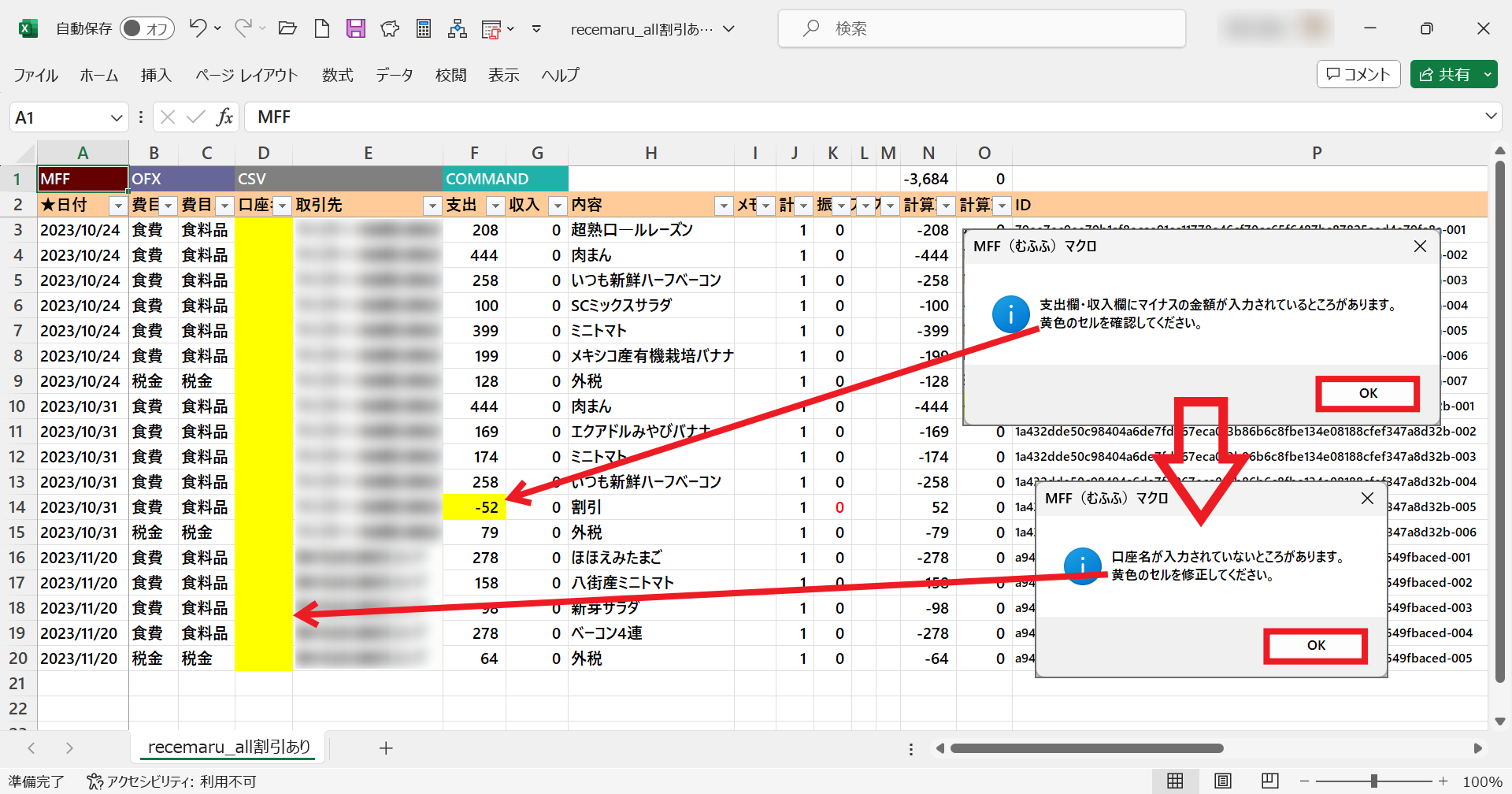
3.便利機能「負の金額の解消」
支出欄・収入欄に負の金額が入っている(↑の14行目)と不都合がある場合は、F1セルのプルダウンメニューから「負の金額の解消」を選択し(↓①)、F1セルにセルカーソルがある状態(↓②)でMFFマクロを動作させてください(↓③)。

この便利機能は、支出欄に負の金額がある場合は収入欄に正の金額を、収入欄に負の金額がある場合は支出欄に正の金額を計上するようにデータを修正します。また、支出欄・収入欄両方に金額が入っている場合は、その値に応じてどちらかの欄にのみ正の金額を計上しなおします↓。

4.レシマルのデータを変換する際の動作チャート
レシマルのデータは、本質的に支出データしか無い(だから割引額をマイナスで計上する)ので、データ変換処理そのものは極めて単純です。ただし、レシートIDを生成して通し番号を振る、という処理だけは少々複雑なことをしています。もちろん、この処理は、元々のデータがレシートごとに品目データが連続して並んでいることが大前提になっているので、レシマルから出力されたデータを弄る際は、順番が狂ったりしないようくれぐれもご注意ください。

